Come installare o disinstallare lo strumento di diagnostica TPM in Windows 11
Questo post ti mostrerà come installare o disinstallare TPM Diagnostic Tool in Windows 11, una nuova app per estrarre informazioni su Trusted Platform Module. Trusted Platform Module è un chip hardware dedicato che Microsoft ora richiede per eseguire Windows 11. È un dispositivo fisico per proteggere e archiviare chiavi di sicurezza e dati sensibili dell'utente.
Annuncio
Sui dispositivi senza un chip TPM discreto, Modulo piattaforma affidabile funziona utilizzando meccanismi di sicurezza integrati in una CPU. Per qualche motivo, i produttori spediscono le schede madri con TPM disattivato per impostazione predefinita. Se hai intenzione di aggiornare il tuo PC, assicurati di sapere come farlo abilitare TPM e SecureBoot prima di installare Windows 11.
Windows 11 ora include una nuova app denominata Strumento di diagnostica TPM per estrarre informazioni su TPM. Ecco come abilitare lo strumento diagnostico Trusted Platform Module in Windows 11.
Suggerimento: prima di procedere con l'installazione o la disinstallazione di TPM Diagnostic Tool in Windows 11, assicurati di sapere esattamente cosa vuoi ottenere da quell'applicazione. Non scherzare con quell'app per evitare potenziali malfunzionamenti del software.
Installa lo strumento di diagnostica TPM in Windows 11
- Aprire Impostazioni di Windows e vai su App > Funzionalità opzionali.

- Clicca il Visualizza caratteristiche accanto al Aggiungi una funzione opzionale.
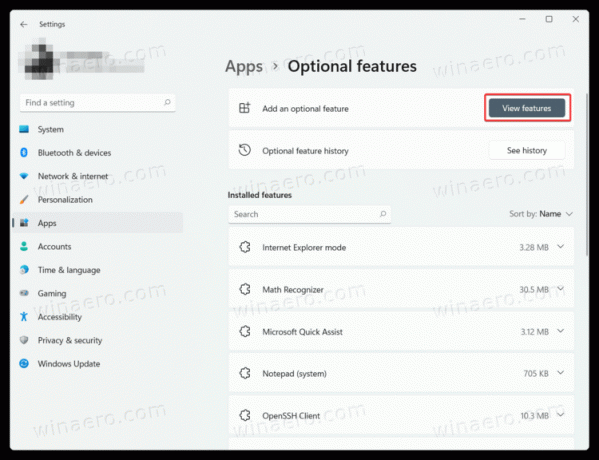
- Nell'elenco delle funzionalità facoltative, trova Diagnostica TPM. In alternativa, inserisci TPM nel campo di ricerca.
- Metti un segno di spunta accanto a Diagnostica TPM, quindi fare clic su Prossimo.

- Clic Installare e attendi che Windows 11 installi TPM Diagnostic Tool.
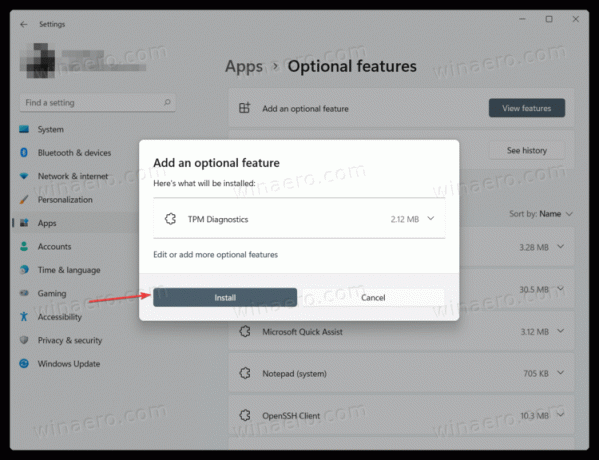
Questo è tutto. Ora puoi aprire C:\Windows\system32\tpmdiagnostics.exe per recuperare i dati di diagnostica da Trusted Platform Module. Corri il tpmdiagnostics.exe /? comando dal prompt dei comandi o PowerShell per saperne di più sul suo utilizzo.
Installa lo strumento di diagnostica Trusted Platform Module con DISM
Puoi anche installare lo strumento di diagnostica Trusted Platform Module in Windows 11 utilizzando Windows Terminal, PowerShell o il prompt dei comandi.
Avvia l'app preferita con privilegi elevati (Esegui come amministratore) e inserisci il seguente comando: DISM /Online /Add-Capability /CapabilityName: Tpm. TpmDiagnostics~~~~0.0.1.0
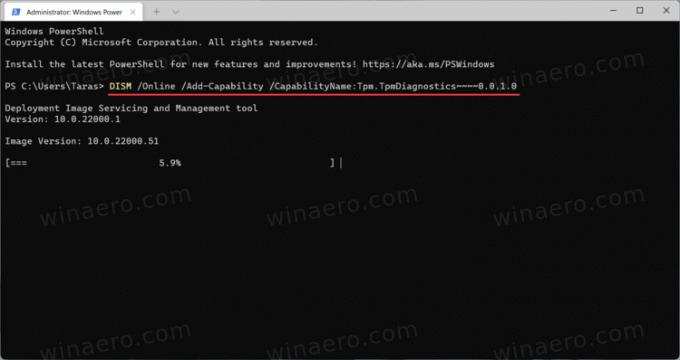
Attendi che Windows installi lo strumento di diagnostica TPM.
Disinstallare lo strumento di diagnostica TPM in Windows 11
- Apri le Impostazioni di Windows premendo Vincita + io sulla tua tastiera.
- Vai a App > Caratteristiche opzionali pagina.

- Trovare la Funzionalità installate sezione e individuare Diagnostica TPM dentro.
- Clicca su Diagnostica TPM, quindi fare clic su Disinstalla.

- Attendi che il sistema rimuova TPM Diagnostic Tool da Windows 11.
Rimuovere lo strumento di diagnostica TPM con DISM
È anche possibile eliminare lo strumento di diagnostica TPM in Windows 11 con PowerShell o il prompt dei comandi in Windows Terminal. Poiché lo strumento DISM richiede privilegi elevati, devi eseguire la tua app console preferita come amministratore.
Immettere il seguente comando: DISM /Online /Remove-Capability /CapabilityName: Tpm. TpmDiagnostics~~~~0.0.1.0.
Attendi che Windows 11 disinstalli lo strumento di diagnostica TPM.



